Как добавить внешнюю ссылку в видео YouTube

Привет, друзья. Сегодня у меня тема, как добавить внешнюю ссылку на любой сайт в видео на YouTube (оверлей). Если вы ещё не разобрались как это сделать, то чуть-чуть внимания, практики и вы сможете поставить в ваши видеоролики любые активные внешние ссылки совершенно бесплатно.
Оглавление:
- Виды рекламы на YouTube.
- Создаём видеокампанию Google AdWords.
- Добавляем внешнюю ссылку в видео на YouTube
В настоящее время поисковая система YouTube — это эффективный рекламный инструмент для продвижения бизнеса в сети, а зарабатывать достойные деньги в интернете без рекламы, к сожалению, трудно =)
Сегодня на YouTube существует несколько видов рекламы:
- In-Stream реклама, транслируется на весь экран ролика, её невозможно отключить сразу, только после нескольких секунд!
- In-Display реклама — <<картинка+изображнение+ссылка>> — показывается в видеоролике в виде оверлея или рядом с видеоконтентом, который вы смотрите.
- In-Search Ad реклама, это поисковая по ключевым словам на YouTube.
- Медийная или баннерная реклама.
Все эти виды рекламы вы видите, когда просматриваете видеоконтент на YouTube. Поговорим, более подробно как настроить рекламу в оверлее, как мы можем её подключить бесплатно и для чего.
Активная внешняя ссылка (оверлей) в ваших видеороликах на YouTube — это отличный способ как бесплатной, так и платной (на сайтах партнёров сети Google) рекламы ваших продуктов, услуг, страниц подписки, партнёрских программ, которые соответствуют правилам рекламы AdWords и, конечно, источник целевых посетителей на ваш сайт.
Например, я настроила бесплатную рекламу в оверлее на партнёрскую ссылку с товаром (интернет-магазин), который рекламирую. Она появляется в моих видеороликах, в нижней части экрана в виде картинки и заголовка с внешней ссылкой.
Смотрите скриншот. Этот способ размещения рекламы отлично дополняет другие способы, такие как кликабельная ссылка в аннотации и в описании под видео. Кстати, надо написать про эти способы. Единственное, оверлей работает отдельно от интерактивных подсказок (ставьте оверлей или подсказки).

Добавляем внешнюю ссылку в видео на YouTube
Для этого у вас должен быть создан аккаунт в Google, Google AdWords и канал на YouTube с загруженными видеороликами.
- 1. Входим в свой аккаунт в Google AdWords, нажимаем «Войти» в правом верхнем углу. Далее «Кампания» и выбираем пункт видеокампания в Интернете.
- 2. Теперь, надо создать новую видеокампанию. Но, для того чтобы бесплатно размещать рекламное объявление в видеороликах своего канала у вас должен быть связанный аккаунт Google AdWords и канал YouTube.
- 3. Сделать это несложно, переходите во вкладку справа «Связанные аккаунты YouTube». И следуя подсказкам Google AdWords, выполняете ряд действий. При этом Google AdWords постоянно даёт подсказки. Вам необходимо будет скопировать индефикатор клиента и вставить его в свой аккаунт.
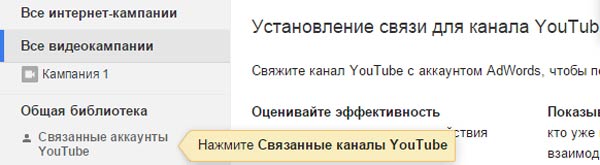
Если всё прошло удачно, то идём дальше.
- 4. Переходим во вкладку «Все видеокампании» (смотрите скрин выше) и создаём новую рекламную кампанию. Заполняем все предложенные поля (цену рекламы, выставляете минимальную, главное, чтобы все поля были заполнены). Обратите внимание, что нельзя писать в заголовке и описаниях все заглавные буквы (пример на втором скриншоте, чуть ниже), такую кампанию не одобрят.
- 5. Далее, создаём рекламное объявление Google AdWords.
Выбираем видео в котором будет показываться рекламное объявление. Для этого достаточно скопировать ссылку и вставить в предложенную форму.
Пишем заголовок рекламного объявления, описание №1, №2, изображение и отображаемый URL и целевой URL вы заполняете выше (смотрите скриншот). Нажимаем «Сохранить и продолжить».
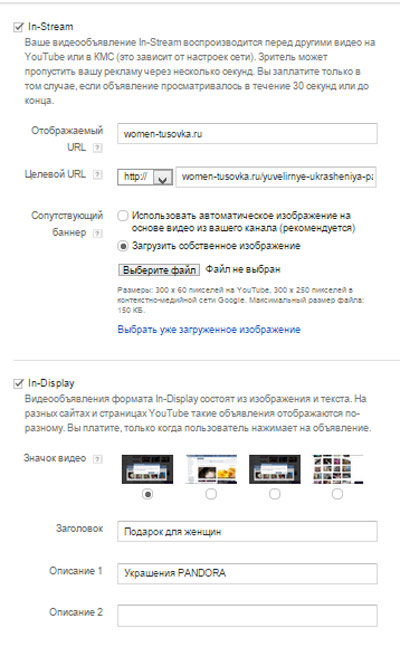
- 6. Теперь, переходите на канал YouTube. Заходите в менеджер видео, выбираете нужный видеоролик. Нажимаете «Информация и настройки».
Под вашим видео видите новую вкладку «Оверлей с призывом к действию».
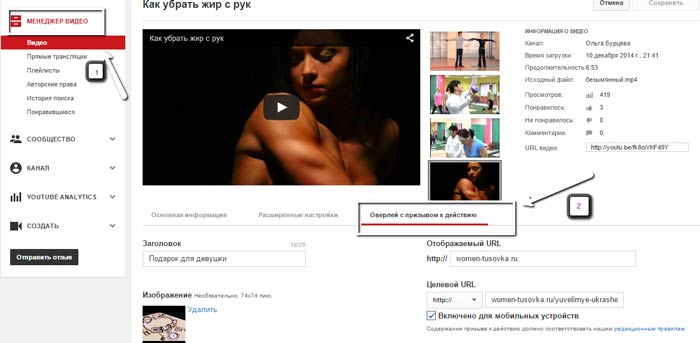
Заполняете все поля просто дублируя настройку видео объявления на Google AdWords: заголовок, загружаете изображение, отображаемый и целевой URL. Нажимаем «Сохранить». Всё! Видео добавлю чуть-чуть попозже. Ничего не успеваю, честное слово=)
Реклама на YouTube значительно облегчит вам продвижение вашего бизнеса в интернете и увеличит количество продаж. Вам достаточно только приложить немного усилий и потратить время на освоение YouTube, а специальные возможности и ваши видеоролики сделают всё остальное за вас.
Удачи всем и побольше продаж! С уважением, Ольга.
На тему бизнеса YouTube:
- Как заработать в Qwertypay новичку.
- Сколько зарабатывают на YouTube.
- Как сделать баннер
- Digital-маркетинг польза или игра.
Оставьте лайк просто наудачу=)
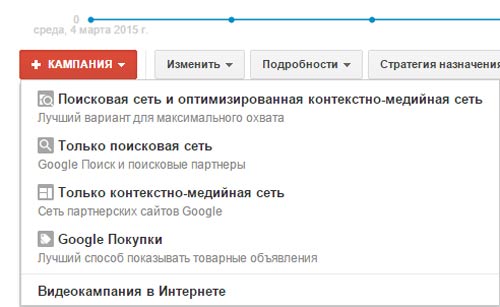
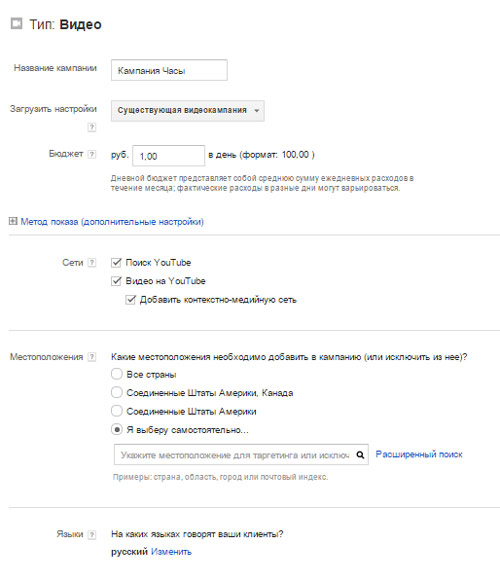
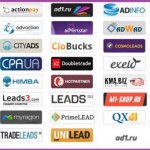


Не плохо, не плохо! Спасибо за полезную и нужную информацию, как добавить внешнюю ссылку в видео YouTube.
Вячеслав, пожалуйста=)
Оля, спасибо за столь ценную инфо. Все получилось по твоей статье. Теперь ролик нужен. Сначала, как я поняла его нужно загрузить. Вот и займусь загрузкой ролика. Если получится все как задумала. Будет все супер!
Рита, ты можешь поставить внешнюю ссылку (оверлей) в любой свой ролик на канале, лучше раскрученный.
Я видел, многие вставляют подобные ссылки. Обычно, это реклама партнерского продукта или своя какая-та рекомендация. Довольно неплохо смотрится.))
Сергей, привет. Смотрится и правда отлично. Делай канал и начинай осваивать Ютуб=))
Странный способ продвижения...
Иван, это способ рекламы =)
У меня в Google AdWords вообще нет пунктов для видеокампании в интернете. Не понятно, как можно связать между собой аккаунты.
Василий, здравствуйте. Посмотрите пункт 1.
«Кампания» в самом низу и слева, нажмите на неё.
Связать аккаунты Google AdWords и канал Ютуб можно, если в «Общая библиотека»=> нажать на «Связанные аккаунты YouTube».
Аккаунты связал на Ютубе. Теперь, правда не знаю, что туда можно добавить. Рекламировать мне нечего...
Зарегистрируйтесь в любой партнёрке по вашей тематике. И попробуйте в своих видео их рекламировать. У вас раскрученный канал, я думаю отдача будет=)
Хотите я вам скину сайт с подборкой партнёрок, может там найдёте себе подходящую партнёрку.
Василий можно рекламировать свой сайт, свои другие видеоролики на эту же тему, страницу подписки — не только партнёрки =) Реклама в оверлее никак не мешает зрителю смотреть ролик, мне кажется, это очень удобный способ порекомендовать всё что вы считаете нужным.
Ольга, скиньте ссылку в партнерками, посмотрю, что там есть. Это реклама в моем видео для меня будет бесплатна?
Василий, эта реклама бесплатна, так как это ваш канал. Ссылку сейчас скину. Платную рекламу, Google AdWords, без пополнения счёта не запустил бы =)
Это очень не просто для меня. Но попробую как нибудь. Давно хотела сделать внешнюю ссылку в некоторых видео.
Хороший вид рекламы-оверлей. Правда с настройкой у меня ничего не вышло, как ни пыталась, поэтому не использую ее на своем канале.
Галина, а в чём проблема? Почему с настройкой ничего не вышло.
Не вышло из-за того, что требуют оплату, а бесплатно не проходит.
Имею наполненный канал на Ютубе, но пока не задумывался о его рекламировании или размещения рекламы на нём. Вы думаете стоит?
Стоит, Николай. Вы можете ставить хотя бы свою рекламу: на свой сайт, на свой канал, другие ролики размещая её в оверлее, в подсказках, в аннотациях, в описании.
Не знал что через adwords можно рекламироваться бесплатно и в своих видео.
Иван, это очень полезная функция. Пользуйтесь ей обязательно, например, для продвижения партнёрских ссылок.
Это же платно))) о какой полезности и бесплатности речь?
На своём канале бесплатно=) Проверьте... у меня уже 2 месяца ссылка стоит и никто с меня денег не требует. Вот ссылка на видео для примера _https://www.youtube.com/watch?v=fk8oiYhF49Y
Нашёл вашу статью, когда искал ответ «почему не показывается оверлей». Статья интересная, хотя ответ пока не нашёл(( Может правда после первой оплаты покажется...
Александр, внимательно проверьте настройку, должен показываться оверлей и без оплаты на вашем канале Ютуб.